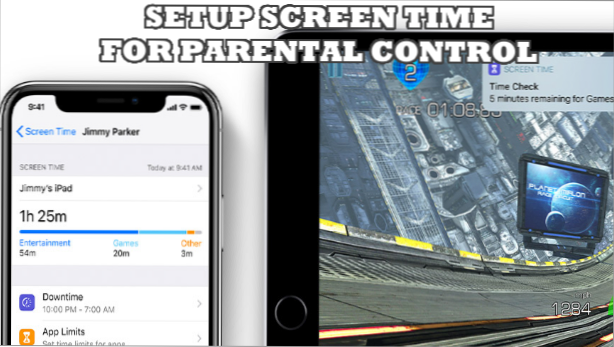
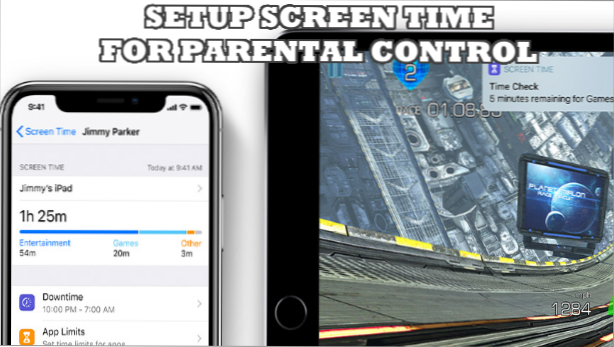
Den nya skärmtid på iOS 12 låter dig få bättre föräldrakontroll över ditt barns telefonanvändning. Med skärmtid kan du ställa in en gräns för ditt barns telefonanvändning, begränsa appar och webbplatser eller blockera specifika funktioner och funktioner. Den här artikeln hjälper dig att använda skärmtid för föräldrakontroll på ditt barns iPhone.
Screen Time är en användbar funktion för Apple-enheter som körs på iOS 12. Aktivera skärmtid för att övervaka hur du och dina familjemedlemmar använder dina iPhones och iPads. Låt den här artikeln visa hur du använder skärmtid för föräldrakontroll på ditt barns iPhone
Så här ställer du in skärmtid som förälder på ett barns iPhone - Första gången
Om du inte har använt skärmtid på din iPhone än och du vill ställa in skärmtid som förälder på ett barns enhet, måste du följa dessa steg:
1. Öppna inställningar app på ditt barns Apple-enhet.

2. Öppna Inställningar från Inställningar Skärmtid alternativ.

3. En sida som informerar dig om funktionerna för skärmtid visas. Tryck på Fortsätt för att fortsätta till nästa sida och tryck sedan på Det här är mitt barns telefon att fortsätta.

4. I Driftstopp sida, ange en start- och sluttid när du vill att ditt barn ska vara utanför skärmen. Under dessa tider kan endast telefonfunktioner, funktioner och appar som du tillåter vara användbara. Klicka på Ställ in nedetid för att ställa in funktionen eller tryck på knappen Inte nu för att gå vidare till nästa sida.

5. I Appgränser, kan du ställa in en daglig tidsgräns för appkategorier. När den inställda tidsgränsen är uppnådd för en viss kategori krävs ditt tillstånd för att lägga till mer tid. Tryck på Ange appgräns knappen för att ställa in funktionen eller tryck på knappen Inte nu för att fortsätta till nästa sida.

6. I Innehåll och sekretess sida kan du ändra inställningar för innehåll och sekretess för skärmtid. Tryck på Fortsätta knappen för att fortsätta till nästa sida.

7. Ställ in a Föräldrakod. Kontrollera att föräldrapasset är unikt och att ditt barn inte har tillgång till koden. Du har precis ställt in skärmtid för föräldrakontroll på ditt barns iPhone för första gången.

Så här byter du en barnenhet till en moderenhet
Som standard aktiveras funktionen Screen Time på iPhones som standard och de flesta enheter anses som överordnade enheter. Om du vill byta en föräldraenhet till en barnenhet följer du dessa steg:
1. Öppna telefonens inställningar från startskärmen.

2. Öppna Inställningar från Inställningar Skärmtid alternativ.

3. Från skärmtid, rulla ner till undersidan av sidan och tryck på Stäng av skärmtid alternativ.

4. När skärmen är avstängd trycker du på Slå på skärmtid.

5. Nästa skärm visar information om skärmtid. Knacka på Fortsätta till nästa sida.

6. Bekräfta omkopplaren till moderläget genom att trycka på Det här är min telefon knapp.

7. Fortsätt med inställningen för Driftstopp, Tidsbegränsningar, och den Innehåll och sekretess.

8. Ställ in a Föräldrakod. Kontrollera att föräldrapasset är unikt och att ditt barn inte har tillgång till koden. Du har precis ställt in skärmtid för föräldrakontroll på ditt barns iPhone för första gången.

Du lärde dig bara hur du använder Screen Time för föräldrakontroll på ditt barns iPhone. Bortsett från skärmtid kan du också ange en tidsgräns på iPhone med hjälp av funktionen Guidad åtkomst. Om du har frågor om något av stegen ovan, låt oss veta i kommentarerna.

